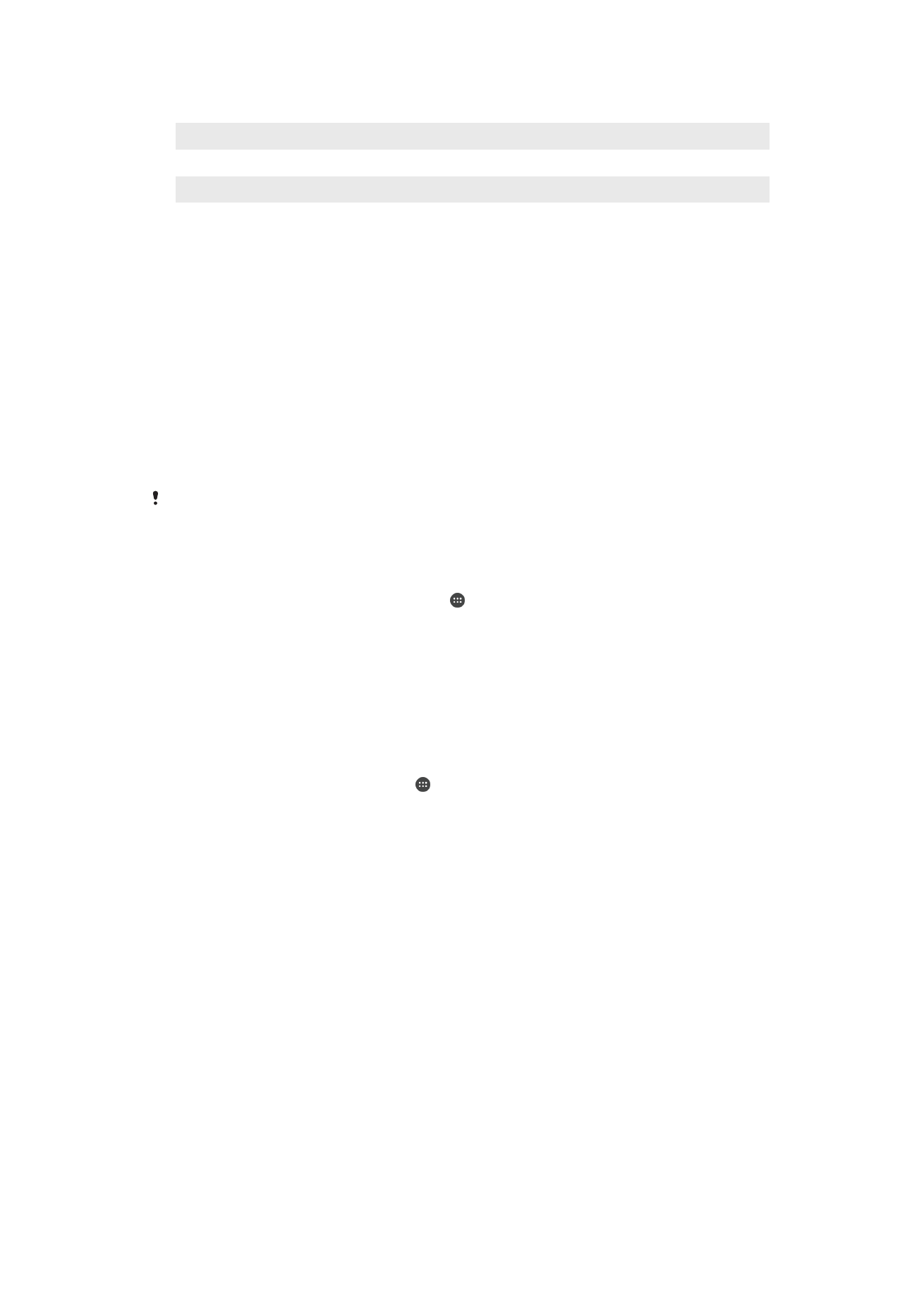
Pamamahala sa baterya at power
May naka-embed na baterya sa iyong device. Para masulit ang paggamit nito,
subaybayan ang bateryang nakokonsumo ng iba't ibang app at feature. Naa-activate
ang mga feature sa power saving ng background para makatulong sa iyong mabawasan
ang pagkonsumo ng baterya, at magagamit ang mga karagdagang power saving mode
para makatulong sa iyong mabawasan pa ang pagkonsumo ng baterya kung
kinakailangan.
Pinapababa ng mga feature sa power saving ang priyoridad para sa hindi mahahalagang
function ng device, gaya ng mas mataas na antas ng performance ng larawan, mga
aktibidad gaya ng mga serbisyo ng lokasyon, pag-synchronize ng app at background na
pagsa-scan ng Wi-Fi. Kung ayaw mong maapektuhan ang isang application, maaari mo
itong ibukod sa menu ng pag-optimize ng Baterya. Hindi maaapektuhan ang mga tawag
sa telepono at SMS.
Maaaring baguhin ng mga update ng system ang mga tampo sa power saving na makikita sa
iyong device.
Upang tingnan ang pagkonsumo ng baterya, tinatantiyang oras, at mga tip sa pagtipid
ng kuryente
1
Mula sa iyong
Home screen, tapikin ang .
2
Hanapin at tapikin ang
Mga Setting > Paggamit ng baterya. Lalabas ang isang
pangkalahatang-ideya na nagpapakita ng porsyento ng baterya at ng tinatayang
tagal ng baterya.
3
Matitingnan mo rin ang isang listahan ng mga feature at serbisyo na nagkonsumo
ng power ng baterya simula noong huling cycle ng pagcha-charge. Tapikin ang
isang item para makakuha ng impormasyon sa kung paano bawasan ang
pagkonsumo ng baterya nito.
Upang tingnan ang pagkonsumo para sa mga baterya
1
Sa iyong
Home screen, tapikin ang .
2
Hanapin at tapikin ang
Mga Setting > Apps.
3
Pumili ng application at suriin ang paggamit nito ng baterya sa ilalim ng
Paggamit
ng baterya.
Mga pangkalahatang tip sa paggamit para patagalin ang baterya
Makakatulong sa iyo ang mga sumusunod na tip na patagalin ang baterya:
36
Ito ay isang internet na bersyon ng lathalang Internet. © Ilimbag lang para sa personal na gamit.
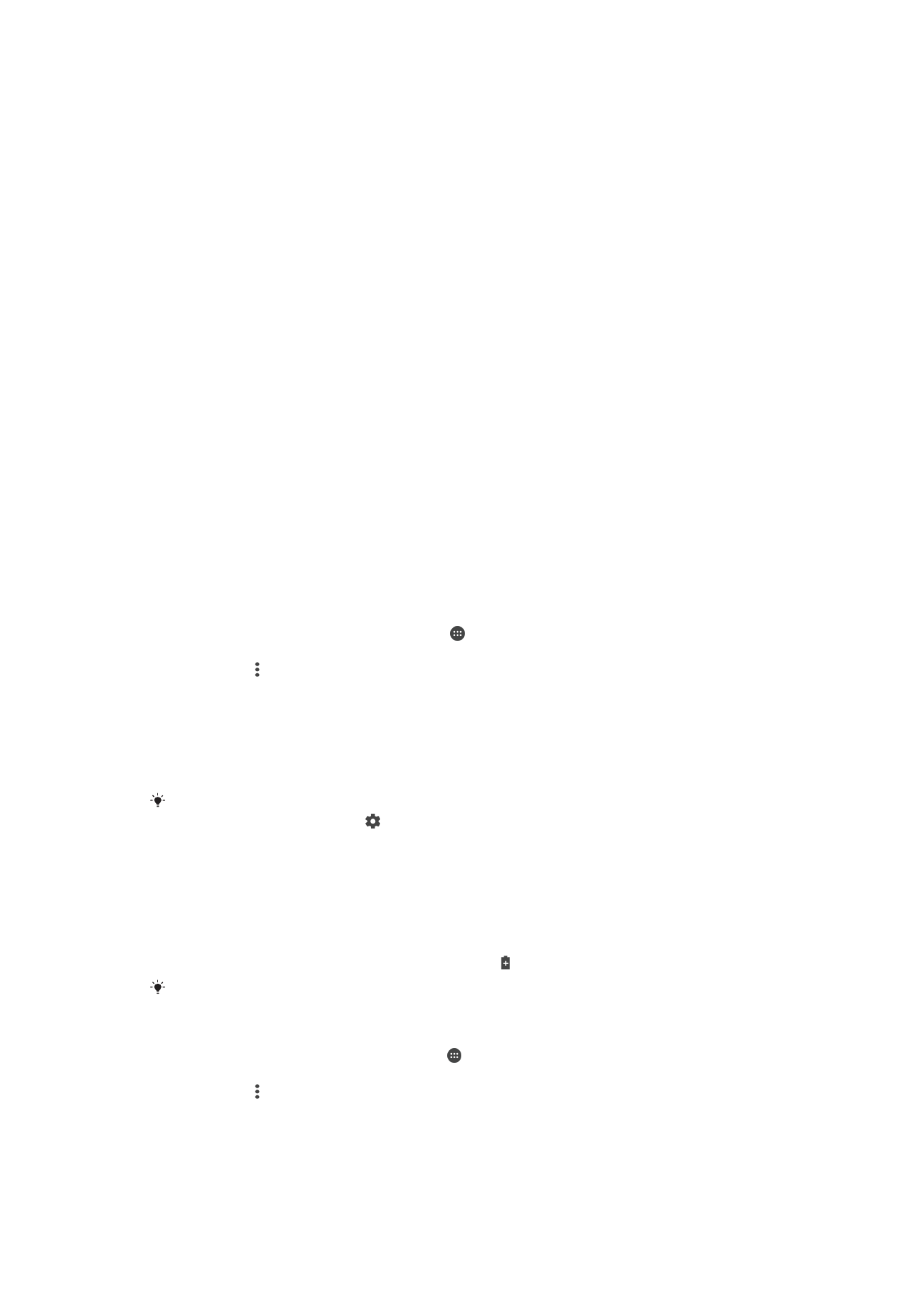
•
Babaan ang antas ng liwanag ng screen, tingnan ang
Mga setting ng screen
sa
pahinang 58.
•
I-off ang Bluetooth®, Wi-Fi at mga serbisyo ng lokasyon kapag hindi mo kailangan
ang mga feature na ito.
•
I-off ang iyong device o gamitin ang Airplane mode kung nasa lugar ka na walang
signal. Kung hindi, paulit-ulit na maghahanap ang iyong device ng mga available
na network, at kumokonsumo ito ng power.
•
Gumamit ng Wi-Fi network sa halip na mag-roam kapag nasa ibang bansa. Sina-
scan ng roaming ang iyong home network at nagpapataw ito ng karagdagang
load sa iyong battery dahil kailangang mag-transmit ang iyong device nang may
mas mataas na output power, tingnan ang
Wi-Fi
sa pahinang 48.
•
Baguhin ang mga setting ng pag-synchronize para sa iyong email, kalendaryo at
mga contact, tingnan ang
Pag-syncronize sa mga online account
sa
pahinang 54.
•
Tingnan ang mga application na may mataas na pagkonsumo ng baterya at
isaalang-alang ang mga tip sa pagtitipid ng baterya na nakalagay sa iyong device
para sa mga application na ito.
•
Baguhin ang notification level para sa isang application, tingnan ang
Mga
Notification
sa pahinang 29.
•
I-off ang pahintulot ng pagbabahagi ng lokasyon para sa isang application,
tingnan ang
Mga setting ng application
sa pahinang 59.
•
I-uninstall ang mga application na hindi mo ginagamit, tingnan ang
Screen ng
application
sa pahinang 25.
•
Gumamit ng orihinal na handsfree device ng Sony para makinig sa musika. Ang
mga handsfree device ay kumokonsumo ng mas kaunting baterya kaysa sa mga
loudspeaker ng iyong device.
•
I-restart ang iyong device paminsan-minsan.
Para magdagdag ng mga pagbubukod sa mga feature ng pagtitipid ng power para sa
mga app
1
Mula sa iyong
Home screen, tapikin ang .
2
Hanapin at tapikin ang
Mga Setting > Paggamit ng baterya.
3
Tapikin ang at piliin ang
Pag-optimize ng baterya. Makakakita ka ng listahan ng
mga application na hindi naka-optimize.
4
Para magdagdag o mag-alis ng mga application mula sa listahang ito, tapikin ang
Hindi naka-optimize > Lahat ng app. Pumili ng application at piliin ang may
kaugnayang opsyon.
5
Maa-update ang listahan ng mga application na hindi naka-optimize ayon sa iyong
mga setting.
Maaari mo ring i-configure ang
Pag-optimize ng baterya mula sa menu ng Apps sa
pamamagitan ng pagtapik sa .
Battery saver
Ang Battery saver ay isang mahusay na feature para patagalin ang baterya sa
pamamagitan ng pag-aalis sa mga serbisyong umuubos ng baterya, tulad ng pag-
vibrate, mga serbisyo sa lokasyon at karamihan ng data sa background. Maaari mo itong
manu-manong i-on, o itakda itong awtomatikong mag-on kapag naabot na ang isang
partikular na porsyento ng baterya. Lalabas ang sa status bar.
Mag-o-off ang Battery saver kapag nagcha-charge ang iyong device.
Para isaaktibo o ideaktibo ang Battery saver
1
Mula sa iyong Home screen, tapikin ang .
2
Hanapin at tapikin ang
Mga Setting > Paggamit ng baterya.
3
Tapikin ang at piliin ang
Battery saver.
4
Tapikin ang slider para isaaktibo o ideaktibo ang function.
Para itakda ito na awtomatikong mag-on, tapikin lang ang
Awtomatikong i-on at piliin
ang gustong opsyon.
37
Ito ay isang internet na bersyon ng lathalang Internet. © Ilimbag lang para sa personal na gamit.